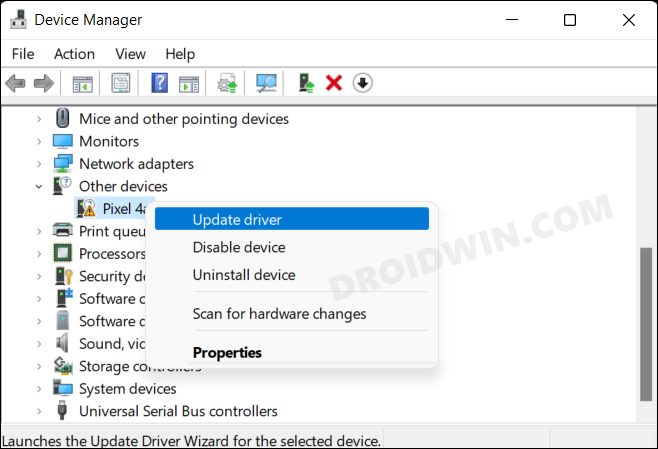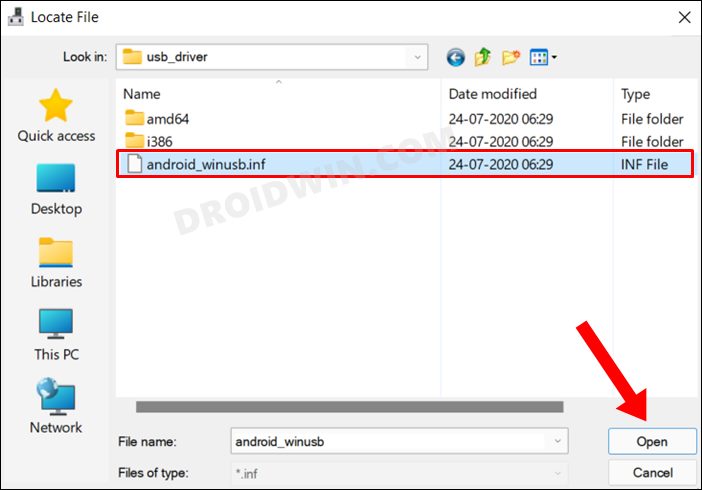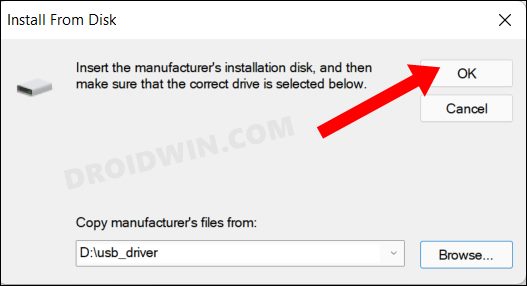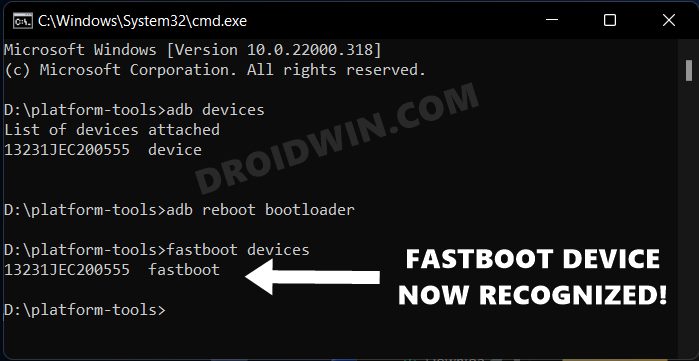Как установить драйверы Fastboot в Windows 11
В этом руководстве мы покажем вам шаги по установке драйверов Fastboot (также известных как драйверы интерфейса загрузчика Android) на ваш ПК с Windows 11. Когда дело доходит до пользовательской разработки, Fastboot, без тени сомнения, является самым важным режимом. С самого первого шага разблокировки загрузчика устройства до установки пользовательского ПЗУ, рутирования устройства через Magisk или прошивки пользовательского восстановления, такого как TWRP, каждая из этих задач требует вашего взаимодействия с Fastboot.
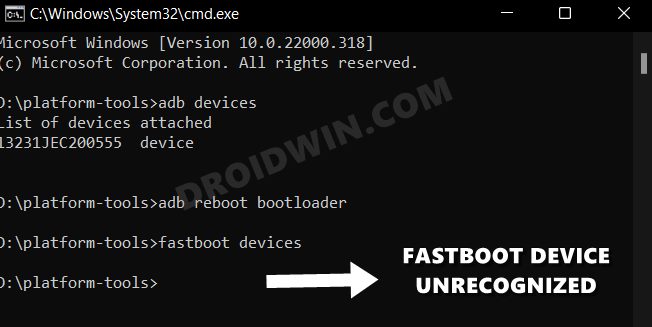
В связи с этим, хотя вы все еще можете загрузить свое устройство в этот режим без использования ПК, но с этого момента для любой другой задачи потребуется компьютер. Однако, если на вашем ПК не установлены необходимые драйверы, он не сможет идентифицировать подключенное устройство Fastboot в первую очередь. И установка Android SDK Platform Tools тоже не поможет. Инструмент платформы поможет вам только во взаимодействии со средой ADB. Но как только вы войдете в экосистему Fastboot, все остановится.
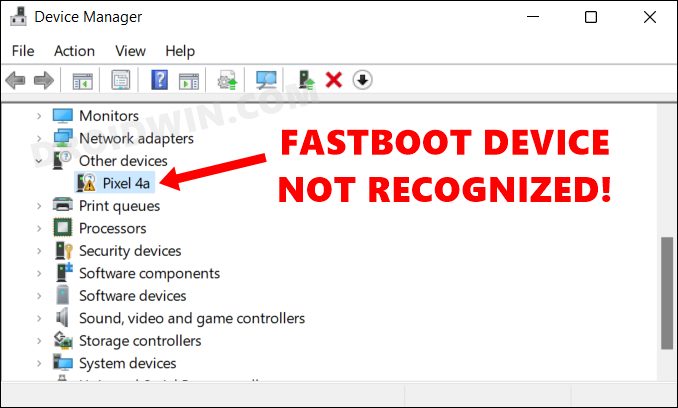
Программы для Windows, мобильные приложения, игры - ВСЁ БЕСПЛАТНО, в нашем закрытом телеграмм канале - Подписывайтесь:)
Даже окно CMD либо покажет сообщение «ожидание устройства», либо просто отобразит пустой вывод. А как насчет диспетчера устройств? Что ж, в нем может быть указано имя вашего устройства, но оно будет в разделе «Другие устройства» с желтым восклицательным знаком. В общем, вы не сможете выполнить какую-либо команду Fastboot. Таким образом, по всем этим причинам становится абсолютной необходимостью установить драйверы Fastboot в Windows 11. И в этом руководстве мы покажем вам, как это сделать. Следуйте вместе.
Как установить драйверы Fastboot в Windows 11
- Для начала включите отладку по USB на вашем устройстве [Settings > About Phone > Tap on Build Number 7 times > Go back to Settings > System > Advanced > Developer Options > Enable USB Debugging].

- Затем загрузите Android SDK Platform Tools и извлеките его в любое удобное место на вашем ПК. Это даст вам папку с инструментами платформы.

- Перейдите в адресную строку этой папки, введите CMD и нажмите Enter. Это запустит окно командной строки.

- Поэтому введите приведенную ниже команду в этом окне CMD, чтобы загрузить ваше устройство в режим быстрой загрузки: adb reboot bootloader
- Сейчас скачать Драйвер интерфейса загрузчика Android и извлеките его на свой компьютер. Это даст вам пару файлов, включая android_winusb.inf, который мы будем использовать сейчас.

- Затем нажмите сочетания клавиш Windows + X и выберите «Диспетчер устройств» в появившемся меню.
- Затем разверните раздел «Другие устройства», и ваше устройство будет отмечено восклицательным знаком. Поэтому щелкните его правой кнопкой мыши и выберите «Обновить драйверы».

- После этого выберите «Просмотреть мой компьютер в поисках драйверов».

- Затем выберите Позвольте мне выбрать из списка доступных драйверов.

- Затем выберите «Показать все устройства» и нажмите «Далее».

- Теперь нажмите кнопку «Установить с диска».

- После этого нажмите на кнопку Обзор.

- Затем перейдите в папку, в которую вы извлекли драйверы Fastboot, выберите файл android_winusb.inf и нажмите «Открыть».

- После этого нажмите OK, чтобы загрузить эти драйверы.

- Теперь Windows откроет драйверы интерфейса загрузчика Android. Выберите его и нажмите Далее.

- Если появится приглашение, нажмите «Установить».

- Драйверы интерфейса загрузчика Android теперь будут установлены, и вы будете уведомлены об этом.

- После завершения установки ваше устройство автоматически перейдет из раздела «Другое устройство» на Android-устройство.

- Вот и все. Теперь вы успешно установили драйверы Fastboot на свой ПК с Windows 11.
Проверьте установку драйвера Fastboot в Windows 11
Теперь, когда драйверы были успешно установлены, давайте сразу же отложим их.
- Для начала подключите ваше устройство к ПК через USB-кабель.
- Затем откройте командную строку внутри инструментов платформы.
- Теперь загрузите ваше устройство в режим быстрой загрузки с помощью приведенной ниже команды adb reboot bootloader.
- А теперь выполните приведенную ниже команду, чтобы проверить соединение Fastboot: устройство fastboot.

- Вы должны получить идентификатор своего устройства, который означает, что соединение установлено успешно.
Впредь. вы можете выполнять нужные команды Fastboot без каких-либо проблем. И на этой ноте мы завершаем руководство по установке драйверов Fastboot (также известных как драйверы интерфейса загрузчика Android) на ваш ПК с Windows 11. Если у вас есть какие-либо вопросы относительно вышеупомянутых шагов, сообщите нам об этом в комментариях. Мы вернемся к вам с решением в ближайшее время.